Annonse
For de mest populære versjonene av Linux, GNOME er skrivebordsgrensesnittet du ser GNOME forklart: En titt på en av Linuxs mest populære stasjonære datamaskinerDu er interessert i Linux, og du har kommet over "GNOME", et akronym for GNU Network Object Model Environment. GNOME er et av de mest populære open source-grensesnittene, men hva betyr det? Les mer . Hvis opplevelsen din er treg eller treg, er det flere justeringer du kan gjøre uavhengig av om du bruker Ubuntu, Fedora eller Debian.
Vil du øke hastigheten på GNOME-opplevelsen din? Her er seks justeringer som kan sette en fjær inn i GNOMEs trinn.
1. Deaktiver eller avinstaller utvidelser

GNOME er ikke veldig tilpassbar ut av esken. Først kan du endre bakgrunnen og lite annet. Men du kan bruk utvidelser for å gjøre GNOME til det du vil 8 GNOME Shell Extensions som forbedrer grensesnittetEtter å ha brukt GNOME en stund, kan det hende du ønsker å endre noen få ting om oversiktsmodusen, eller til og med justere panelet. Disse åtte utvidelsene hjelper deg med å gjøre nettopp det! Les mer .
Selv om disse tilleggene er en av GNOMEs store styrker, er de også en svakhet. Å installere dem kan gradvis redusere hastigheten på datamaskinen.
Hver utvidelse øker det grensesnittet må laste og lagre i minnet. Noen utvidelser medfører mer belastning enn andre. Fartstreffet er ofte ikke drastisk nok til å skille seg ut, så opplevelsen din kan ha blitt gradvis redusert uten at du er klar over det.
Så hvis du har en haug med utvidelser som alltid kjører på maskinen din, kan det være lurt å prøve å slå dem av for å se om du får en fartsøkning.
Dessverre er det ikke en innebygd måte å se og administrere alle utvidelsene du har installert. Du må laste ned et verktøy som heter GNOME-justeringer, som du kan finne ved å bruke GNOME-programvare (omdøpt til Ubuntu-programvare i Ubuntu). I GNOME Tweaks vil du se alle utvidelsene dine oppført i Utvidelser delen av sidefeltet.
2. Slå av søkekilder

GNOME-aktivitetsoversikten åpnes hver gang du klikker på Aktiviteter øverst til venstre eller trykk på Super tasten (dvs. Windows- eller Kommando-tasten) på tastaturet. Herfra kan du klikke deg rundt for å åpne programvaren, eller du kan begynne å skrive for å utføre et søk.
Aktivitetsoversikten søker i mer enn bare programvare. Den kan også finne filer på datamaskinen din. I tillegg kan du sjekke været, søke på Wikipedia og åpne bokmerker. Noen av disse funksjonene krever tilgang til internett med hver tast du skriver. Hvis du ikke bruker denne funksjonaliteten, er det dataressurser som ikke må brukes.
Du kan bytte søkekilder via Innstillinger > Søk. Hvis en kilde ikke vises der, kan det være en GNOME-utvidelse i stedet. Du kan veksle mellom de som bruker GNOME Tweaks eller avinstallere dem via GNOME-programvaren.
3. Deaktiver filindeksering
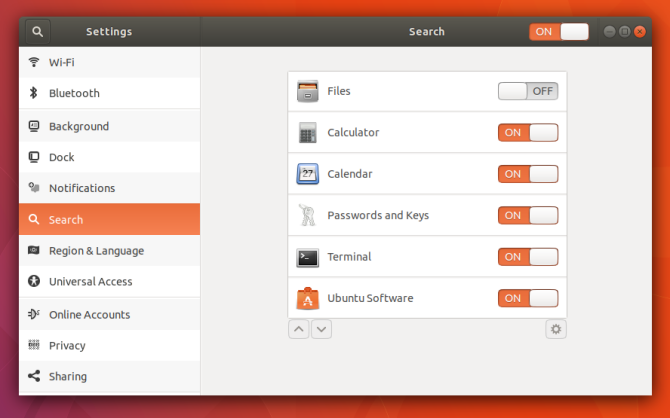
Tilgang til internett er ikke den eneste måten søk øker presset på datamaskinen din. For å søke etter filer og dokumenter må det først kjøres et program i bakgrunnen som leser disse filnavnene og lager en indeks. Denne tjenesten må kjøres ofte for å oppdage nye filer du oppretter.
Det betyr at selv mens du ser på en statisk skjerm, kan PC-en din jobbe hardt.
Å slå av filindeksering kan frigjøre ressurser, spesielt hvis du bruker en billigere eller eldre maskin med lavere systemspesifikasjoner. Du kan også legge merke til at du har forbedret batterilevetiden etter å ha gjort denne endringen. For å deaktivere filindeksering, slå av Filer alternativ under Innstillinger > Søk.
Filindeksering i GNOME kommer fra en tjeneste som heter GNOME-sporer, som du kan avinstallere helt hvis du vil være sikker på at den ikke kjører i bakgrunnen.
4. Slå av animasjoner
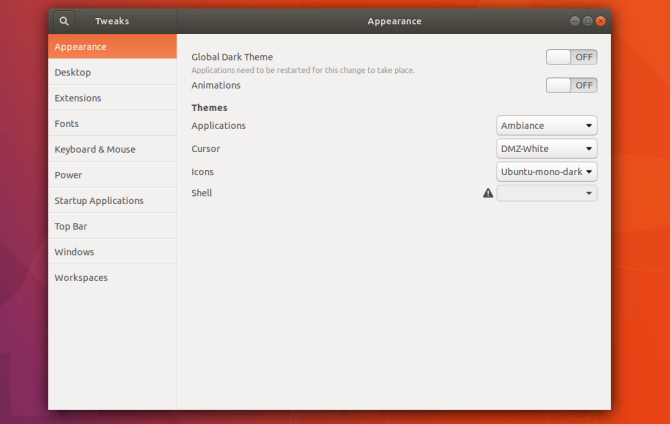
Når du klikker på Aktiviteter-knappen, kommer Oversikt-skjermen inn fra ingensteds. Ideelt sett er den animasjonen rask, men noen ganger henger den og stammer. Noen ganger er denne animasjonen kilden til forsinkelsen mellom når du trykker på Super-tasten og når aktivitetsoversikt-skjermen vises.
Selv når animasjonen ikke ryster, er den fortsatt tregere enn å ikke ha noen animasjon i det hele tatt. Noe av det som fikk eldre stasjonære operativsystemer til å føles raske, var måten vinduer umiddelbart dukket opp eller forsvant på. Hvis du har lurt på hvorfor det nye skrivebordet ditt føles tregere, selv med kraftige spesifikasjoner, kan dette være årsaken.
Du kan deaktivere animasjoner via GNOME Tweaks. Åpne appene og se etter animasjonene i Utseende seksjon.
5. Installer lettere alternative apper

GNOME gir noen flotte apper. Ditt valgte Linux-operativsystem (mer kjent som en "distribusjon" eller "distro") ga sannsynligvis noen få andre velkjente open source-programmer. Tenk Firefox eller LibreOffice. Dette er noen av de beste verktøyene i den gratis programvareverdenen, men de er også relativt tunge.
Vil du ha en lettere nettleser? Prøv GNOME Web – her er noen grunner til å bruke GNOME Web og dets nettapper. Du kan også prøve en av de mange alternative nettleserne. Hvis du ikke utveksler komplekse dokumenter med folk som bruker andre programmer, kan det hende du finner ut at AbiWord er den eneste tekstbehandleren du trenger. Gnumeric er like flink til å gjøre den typen relativt grunnleggende ting jeg gjør med et regneark som LibreOffice. Selv tilsynelatende enkle apper som Gedit har et lettere alternativ, for eksempel Leafpad.
Her er det noe alternative Linux-apper som kan legge mindre belastning på PC-en din 12 letteste Linux-programvare og -programmer for å øke hastigheten på en gammel PCÅ bytte til Linux er en fin måte å blåse liv i en aldrende maskin, men det er også mye arbeid! Trenger du å lette belastningen på din Linux-drevne maskin? Prøv disse appene! Les mer . Du kan finne de fleste av dem, så vel som appene jeg har listet opp ovenfor, ved å bruke GNOME-programvare.
6. Begrens oppstartsapplikasjoner
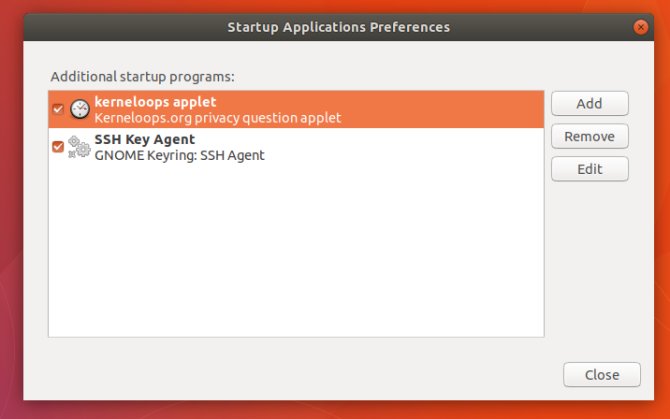
I likhet med mennesker, bremser datamaskiner ned når de utsettes for en krevende arbeidsbelastning. Jo flere apper vi kjører på en gang, desto vanskeligere må datamaskinen vår jobbe.
Noen apper starter automatisk når vi logger på datamaskinene våre. De går ofte ubemerket hen og løper i bakgrunnen. Men selv om vi ikke ser dem, øker de fortsatt etterspørselen på PC-ene våre.
De fleste populære GNOME-distribusjonene kommer med en app som heter Startup Applications. Her kan du finne tjenester som starter når du logger inn. Noen er der som standard. Andre er programmer du har installert som la seg selv til listen.
Merk: Ikke alle bakgrunnstjenester vises i oppstartsapplikasjoner. Noen behandles mer som systemkomponenter. Fjerner dem krever en pakkebehandler Hvilken Linux Package Manager (og Distro) passer for deg?En nøkkelforskjell mellom de viktigste Linux-distroene er pakkebehandleren; forskjellene er sterke nok til at det kan påvirke ditt valg av distro. La oss se på hvordan de ulike pakkeforvalterne fungerer. Les mer og generell kunnskap om hva du trygt kan fjerne uten å påvirke appene du stoler på.
Føles GNOME-PCen din raskere ennå?
Hvis ikke, er det det flere Linux-relaterte hastighetsforbedringer som du kan lage uansett om du bruker GNOME.
Hvis datamaskinen din fortsatt henger under stress, kan du må kanskje bruke et lettere skrivebordsmiljø eller distribusjon helt 14 lette Linux-distribusjoner for å gi din gamle PC nytt livTrenger du et lett operativsystem? Disse spesielle Linux-distroene kan kjøres på eldre PC-er, noen med så lite som 100 MB RAM. Les mer .
Bertel er en digital minimalist som skriver fra en bærbar PC med fysiske brytere for personvern og et OS godkjent av Free Software Foundation. Han verdsetter etikk fremfor funksjoner og hjelper andre med å ta kontroll over deres digitale liv.